Poznámka: Microsoft 365 aplikácie a služby už nepodporia Internet Explorer 11. Ďalšie informácie. Majte na pamäti, že Internet Explorer 11 zostane podporovaným prehliadačom. Internet Explorer 11 je súčasťou operačného systému Windows a riadi sa politikou životného cyklu produktu, na ktorom je nainštalovaný.
PowerPoint na webe a PowerPoint pre Microsoft 365 umožňujú vkladať online videá zo služieb YouTube a Vimeo. Ak máte konto Microsoft 365 pridelené vašou organizáciou (verzia 1907 alebo novšia), môžete vložiť aj online video zo služby Microsoft Stream, videoslužby určenej pre veľké podniky.
V ostatných verziách programu PowerPoint sú jedinými online videami, ktoré možno vložiť, videá zo služby YouTube.
Ak chcete, aby PowerPoint podporoval videá z iných kanálov, odporúčame vám navrhnúť funkcie kliknutím na položky Pomocník > Pripomienky > Mám návrh.
Chyba: „PowerPoint nemôže vložiť video z tohto vkladacieho kódu“
Ak chcete vložiť video, použite URL adresu videa začínajúcu sa na http alebo vkladací kód, ktorý sa začína značkou <iframe> a končí značkou </iframe>:
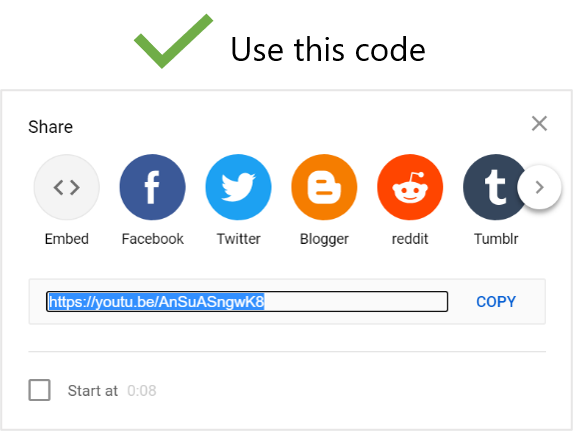
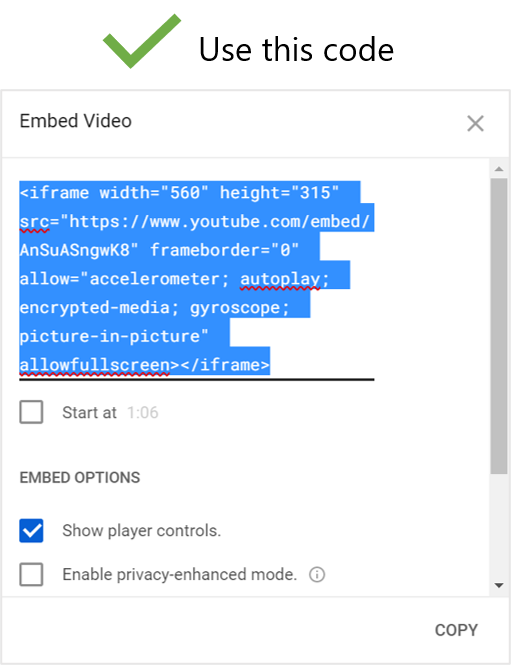
Pozrite si nasledujúci postup, v ktorom nájdete pokyny na skopírovanie vkladacieho kódu zo služby YouTube.
Vloženie videa z YouTube
-
Vyhľadajte na YouTube video, ktoré chcete vložiť.
-
Pod rámom videa kliknite na položku Zdieľať.

-
Kliknite na tlačidlo Kopírovať.
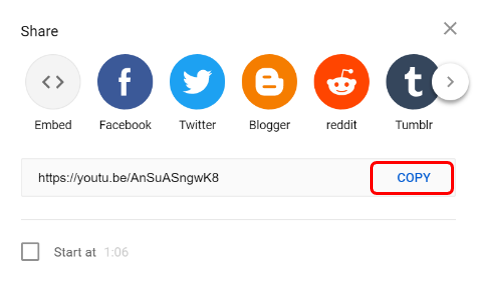
-
V PowerPoint kliknite na položku Vložiť > video > online videu. Kliknite pravým tlačidlom myši na pole Z vkladacieho kódu videa, kliknite na položku Prilepiť, čím vkladací kód prilepíte, a kliknite na šípku.
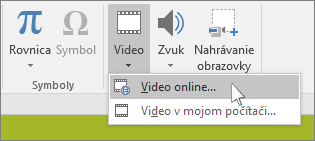
-
Kliknutím na položku Od aktuálnej snímky na karte Prezentácia zobrazte a prehrajte vložené video. Na prvé zobrazenie obrázka ukážky môže byť potrebné kliknúť na zástupný symbol videa.
Ak sa video nevložilo správne, prečítajte si tému Požiadavky na používanie funkcie YouTube v PowerPointe a uistite sa, že máte pre používanú verziu programu PowerPoint nainštalované potrebné aktualizácie.
Riešenie problémov: Získajte správnu verziu Internet Explorera
PowerPoint vyžaduje technológiu na prehrávanie videa v prehliadači Internet Explorer na prehrávanie videa vloženého do snímky.
Získajte alebo aktualizujte Internet Explorer
-
Internet Explorer 11 môžete používať vo Windowse 7, Windowse 8/8.1 a Windowse 10.
-
Internet Explorer 9 s balíkom Service Pack 2 môžete používať vo Windowse Vista.
Internet Explorer nemusí byť počas prehrávania videa otvorený, PowerPoint jednoducho pri prehrávaní videa využíva jeho základnú technológiu.
V programe PowerPoint pre Microsoft 365 pre Mac alebo PowerPoint 2019 pre Mac môžete na snímku vložiť webové video zo služby YouTube alebo Vimeo.
V programe PowerPoint pre Microsoft 365 pre Mac môžete tiež vložiť videá zo služby Microsoft Stream, videoslužby pre podniky – ľudia v organizácii tu môžu nahrávať, zobrazovať a zdieľať videá medzi sebou. Táto funkcia vyžaduje PowerPoint pre Microsoft 365 pre Mac verzie 16.27 alebo novšej.
PowerPoint 2016 pre Mac umožňuje vložiť video zo služby YouTube alebo Vimeo pomocou doplnku s názvom Prehrávač webového videa.
Pokyny týkajúce sa všetkých týchto možností nájdete v téme Vloženie videa z lokality YouTube alebo z inej lokality.
Ľutujeme, ale PowerPoint for Mac 2011 nepodporuje vkladanie online videí.










